Möchten Sie die Defender Firewall-Einstellungen zurücksetzen bei Windows 11? Kein Problem. Sollten Sie Änderungen vorgenommen haben und würden gerne die Standardeinstellungen wieder aktivieren, dann schauen Sie unsere Anleitung.
Windows Defender Firewall
Die Firewall bei Windows 11 sorgt für sicheres Arbeiten mit dem Computer. Sie können Regel für Programme einrichten, sodass diese Programme verschiedene Zugriffsrechte haben. So müssen Sie z.B. oft auf die Meldung „Zugriff zulassen“ klicken, damit das Programm arbeiten kann.
Reset der Firewall Einstellungen
Mit der Zeit sammeln sich viele automatische erstellte Regeln, wo Sie den Überblick verloren haben oder Sie möchte einfach ein Reset der Firewall Einstellungen machen.
Mit wenige Klicken können Sie die Windows-Firewall auf die Standardeinstellungen zurücksetzen. Wir werden hier 4 Möglichkeiten vorstellen, wie Sie ganz einfach die Windows Firewall auf Werkseinstellungen zurücksetzen.
Windows Defender Firewall-Einstellungen zurücksetzen
-
Geben Sie in der Windows Suche „Firewall“ ein.
-
Klicken Sie auf das Ergebnis „Firewall- und Netzwerkschutz“. Sie können auch nacheinander auf Folgendes klicken: Windows Einstellungen > Datenschutz & Sicherheit > Windows-Sicherheit > Firewall- & Netzwerkschutz.

-
Im geöffneten Fenster klicken in der Mitte unten auf „Standard für Firewalls wiederherstellen“.
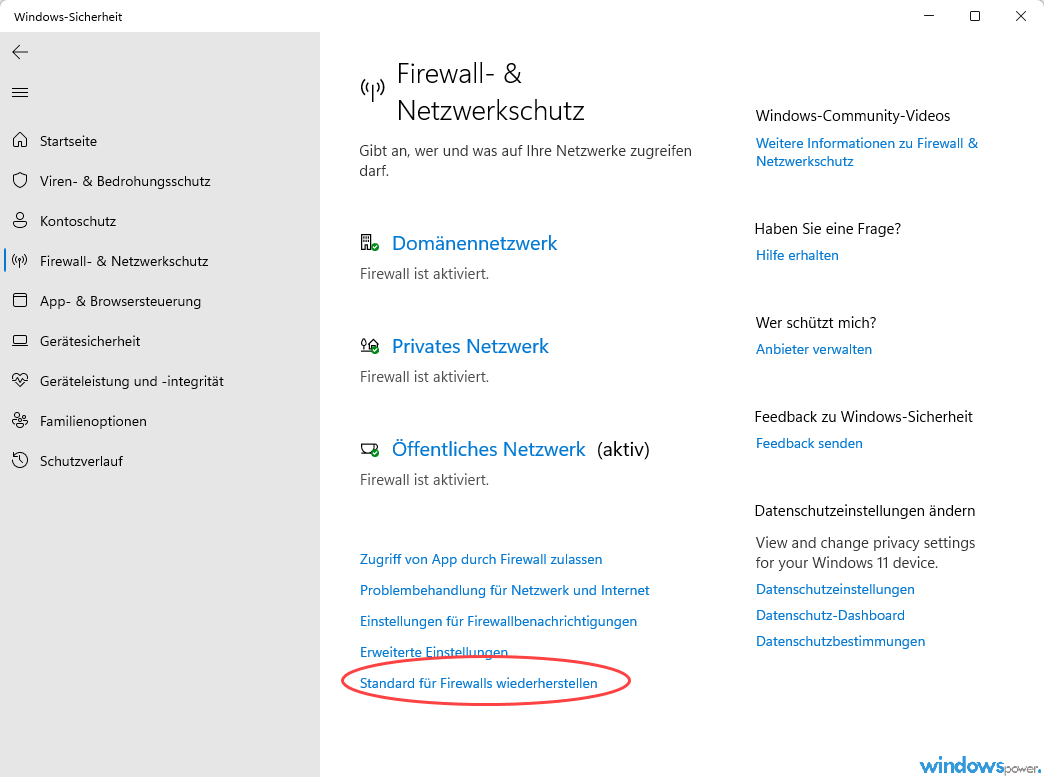
-
Im geöffneten Fenster klicken Sie auf „Standard wiederherstellen“ und weiter auf „Ja“.
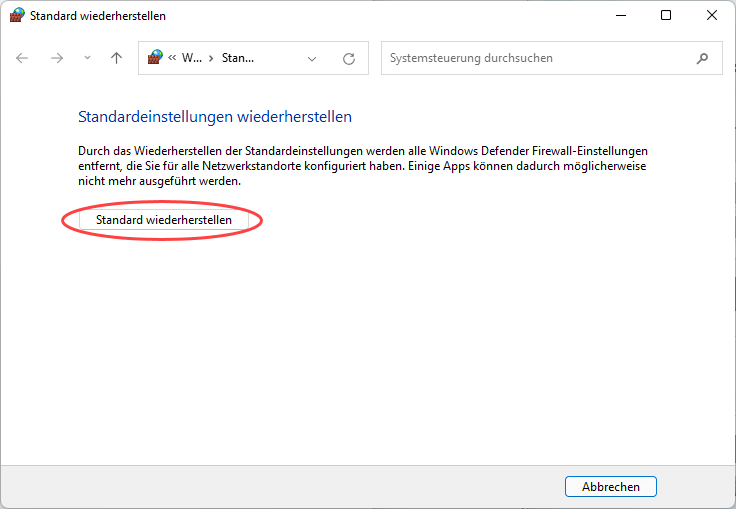
Firewall per Defender-Einstellungen zurücksetzen
Bei der zweiten Möglichkeit können Sie die Firewall zurücksetzen über die Windows Defender Firewall Einstellungen.
- Drücken Sie die Tastenkombination Windows + R
- Im geöffneten Ausführung Fenster geben Sie wf.msc ein.

- Mit ein Klick auf die OK mit der Windows Defender Firewall Einstellungen.
- Klicken Sie rechts auf „Standardrichtlinie wiederherstellen„. Bestätigen Sie das Ganze mit „Ja„.
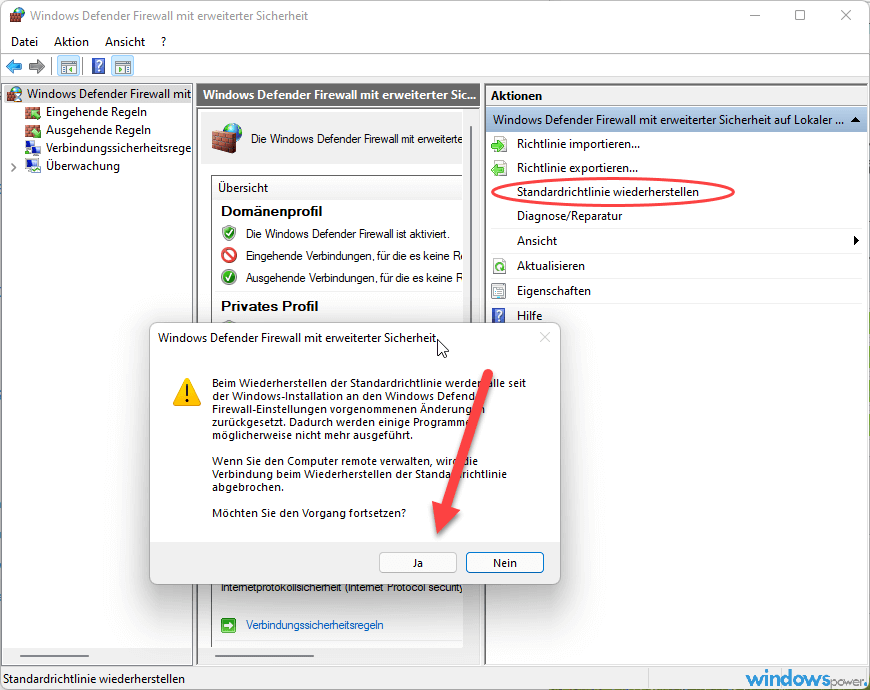
Windows Defender Firewall mit erweiterter Sicherheit
Beim Wiederherstellen der Standardrichtlinie werden alle seit der Windows-Installation an den Windows Defender Firewall-Einstellungen vorgenommenen Änderungen zurückgesetzt. Dadurch werden einige Programme möglicherweise nicht mehr ausgeführt.
Wenn Sie den Computer remote verwalten, wird die Verbindung beim Wiederherstellen der Standardrichtlinie abgebrochen. (Quelle. Windows 11)
Windows Firewall per Eingabeaufforderung zurücksetzen
Sie haben die Möglichkeit Windows Firewall Einstellungen per Eingabeaufforderung zurücksetzen.
- Starten Sie die Eingabeaufforderung als Administrator
- Geben Sie folgenden Befehl ein: netsh advfirewall reset
- Durch einen Druck auf Entertaste werden alle Firewall Einstellungen auf Standard zurückgesetzt.
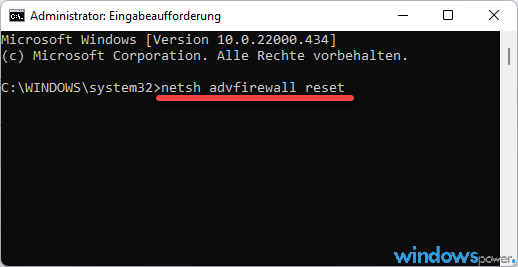
Windows Defender Firewall Standardeinstellungen per PowerShell
- Starten Sie PowerShell als Administrator
- Geben Sie folgenden Befehl und drücken Sie Enter Taste: (New-Object -ComObject HNetCfg.FwPolicy2).RestoreLocalFirewallDefaults()
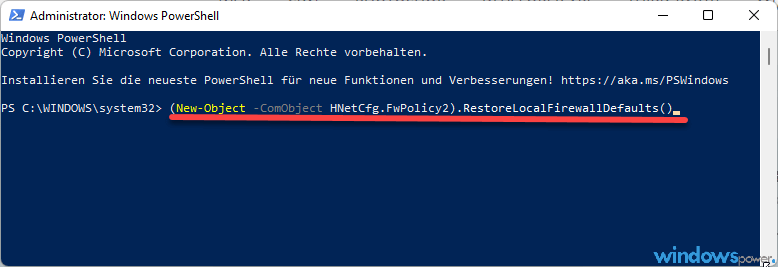
| # | Vorschau | Produkt | Bewertung | Preis | |
|---|---|---|---|---|---|
| 1 |
|
Microsoft Windows 11 Home | 1 Gerät | 1 Benutzer | PC... | 116,28 EUR | Bei Amazon kaufen | |
| 2 |
|
Microsoft Windows 11 Pro | 1 Gerät | 1 Benutzer | PC... | 147,64 EUR | Bei Amazon kaufen | |
| 3 |
|
Windows 7 Professional 64 Bit OEM [Alte Version] | 47,60 EUR | Bei Amazon kaufen |



![USB-Laufwerke deaktivieren und aktivieren in Windows 11 [2025] USB Deaktivierung](https://www.windowspower.de/wp-content/uploads/2025/06/usb-deaktivierung-300x154.webp)




![USB-Laufwerke deaktivieren und aktivieren in Windows 11 [2025] USB Deaktivierung](https://www.windowspower.de/wp-content/uploads/2025/06/usb-deaktivierung-450x231.webp)
